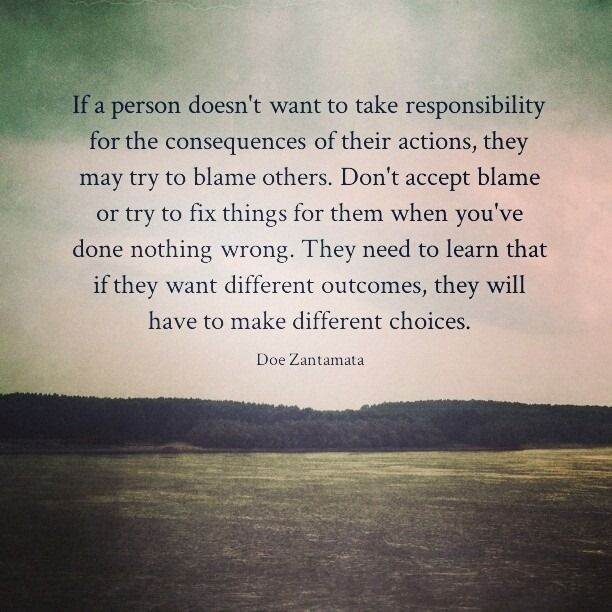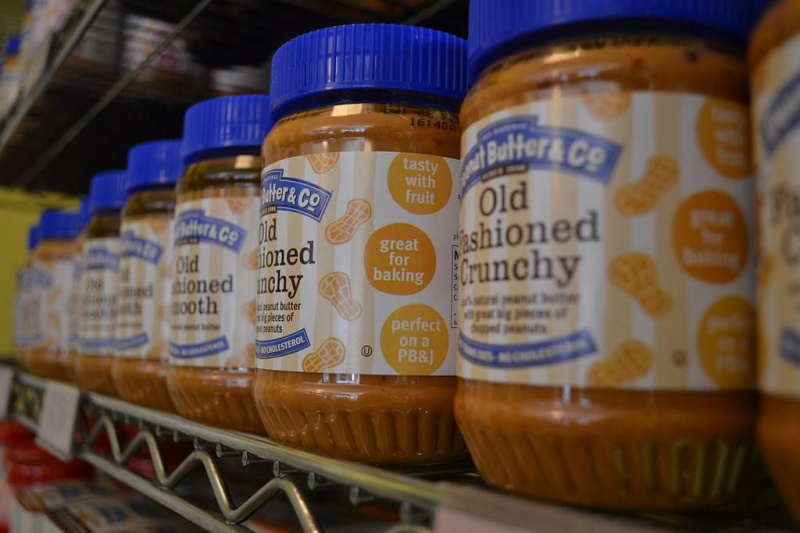మీరు మాక్ సత్వరమార్గం నిపుణుడిగా మారవచ్చు, మీరు దీన్ని చదవాలి

చాలా ఉత్పాదక Mac వినియోగదారులకు, పనులు పూర్తి చేయడానికి కీబోర్డ్ ఉపాయాల యొక్క మంచి ఎంపికను తెలుసుకోవడం చాలా అవసరం. దీని అర్థం మీరు కమాండ్ (⌘) బటన్తో పెరుగుతున్న కనెక్షన్ని పొందడం ప్రారంభిస్తారు. కానీ మీ స్వంతంగా అన్ని ఉత్తమ Mac కీబోర్డ్ ఉపాయాలు నేర్చుకోవడం కష్టం. అదనంగా, అవన్నీ మీ స్వంతంగా గుర్తుంచుకోవడం చాలా కష్టం. ఈ రోజు, మేము మీకు సహాయం చేయమని నిర్ణయించుకున్నాము మరియు మీకు తెలియని పదిహేను అద్భుతమైన మాక్ కీబోర్డ్ ఉపాయాలను మీకు అందించాలని నిర్ణయించుకున్నాము, కానీ మీ Mac లో మీకు ఉన్న పనులలో మీకు టన్ను సమయం ఆదా అవుతుంది.
1. ఇమెయిల్ కంపోజ్ చేయండి (⌘ + Shift + I)
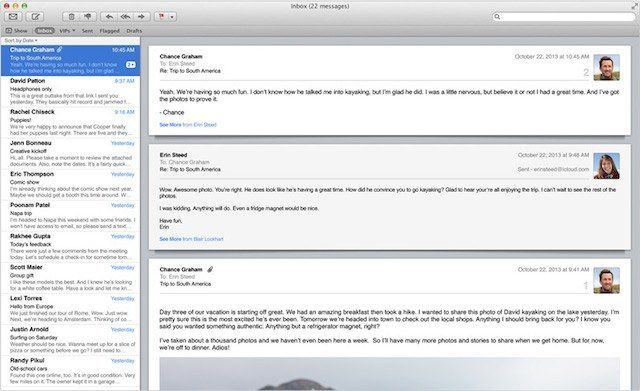
మీరు ఒక ఇమెయిల్ను క్షణంలో కంపోజ్ చేయాల్సిన అవసరం ఉందని మీరు కనుగొంటే, దాన్ని ఉపయోగించండి ⌘ + Shift + I. సత్వరమార్గం. ఇది మెయిల్ కోసం Mac లో మెయిల్ కంపోజ్ పేజీని తెరుస్తుంది, ఇది ఇన్బాక్స్కు పంపబడకుండా పోస్టింగ్లోకి త్రవ్వటానికి మిమ్మల్ని అనుమతిస్తుంది.
2. ఒక పదాన్ని నిర్వచించండి (⌘ + కంట్రోల్ + డి)
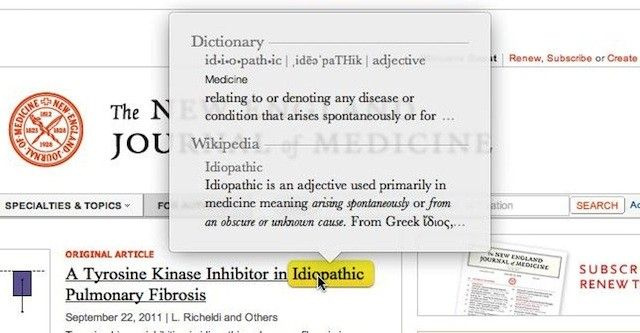
హైలైట్ చేసిన పదాలను నిర్వచించడానికి చాలా Mac OS X మరియు iOS iDevices మిమ్మల్ని అనుమతిస్తాయి. Mac సత్వరమార్గం ద్వారా దీన్ని చేయడానికి, మీరు నిర్వచించదలిచిన పదం యొక్క ఏదైనా భాగాన్ని హైలైట్ క్లిక్ చేయండి (హైలైట్ చేయకుండా), ఆపై నొక్కండి + నియంత్రణ + డి .
3. మీ స్క్రీన్షాట్లను పేర్కొనండి (⌘ + Shift + 4)
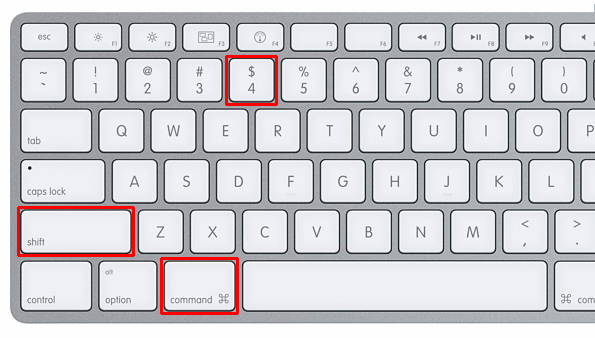
మీకు తెలియకపోవచ్చు లేదా తెలియకపోవచ్చు, మీరు మీ పూర్తి Mac స్క్రీన్ను ఉపయోగించి స్క్రీన్షాట్ చేయవచ్చు + షిఫ్ట్ + 3 . ఇది నేను రచయితగా దాదాపు ప్రతిరోజూ ఉపయోగించుకునే ఆదేశం. అయితే, మీరు మీ స్క్రీన్ యొక్క కొంత భాగాన్ని మాత్రమే స్క్రీన్ షాట్ చేయాలనుకుంటే? సులభం, ప్రదర్శించండి ⌘ + షిఫ్ట్ + 4 , మీరు స్క్రీన్ షాట్ చేయదలిచిన విభాగాన్ని క్లిక్ చేసి లాగండి. షాట్ స్వయంచాలకంగా తీసుకోబడుతుంది.ప్రకటన
4. అన్ని స్క్రీన్లను కనిష్టీకరించండి (⌘ + ఎంపిక + M)
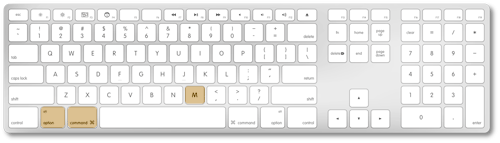
కిటికీలు మీరు పనిని పూర్తి చేసుకుంటే, అవన్నీ ఎందుకు తగ్గించకూడదు. సత్వరమార్గాన్ని ఉపయోగించి మీరు దీన్ని క్షణంలో చేయవచ్చు ⌘ + ఎంపిక + M. .
5. సైకిల్ ఓపెన్ అప్లికేషన్స్ (⌘ + Shift + Tab)
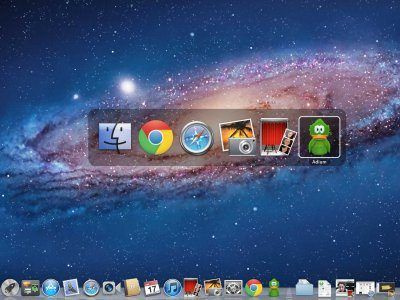
మీకు టన్నుల అనువర్తనాలు తెరిచి ఉంటే, మీరు వాటి ద్వారా చక్రం తిప్పవచ్చు మరియు మీ ట్రాక్ప్యాడ్ను కూడా తాకకుండా సులభంగా యాక్సెస్ చేయవచ్చు. తో ⌘ + షిఫ్ట్ + టాబ్ ఎంపిక, మీరు దీన్ని చేయవచ్చు.
6. సఫారి విండో (⌘ + W) నుండి నిష్క్రమించండి
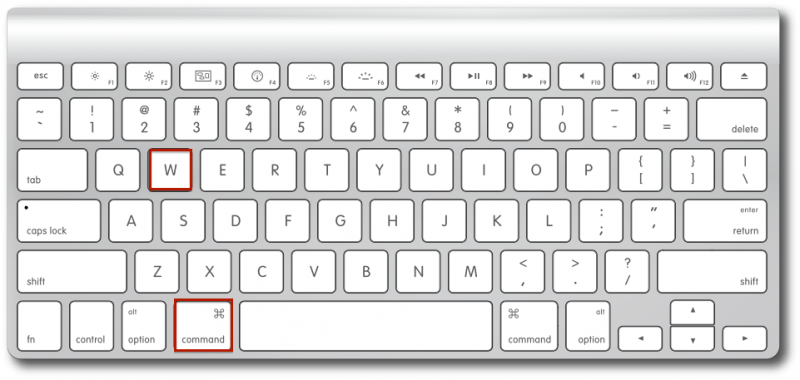
ది + Q. సత్వరమార్గం మీరు ఉన్న ప్రస్తుత అనువర్తనాన్ని త్వరగా నిష్క్రమించడానికి మిమ్మల్ని అనుమతిస్తుంది. అయితే, మీరు సఫారిలో ఉంటే మరియు మీరు ఉన్న ప్రస్తుత విండో నుండి అన్నింటినీ విడిచిపెట్టకూడదనుకుంటే? అది సాధ్యమే + W. .
7. మీ డెస్క్టాప్లో శిఖరం (⌘ + F3)
ప్రకటన
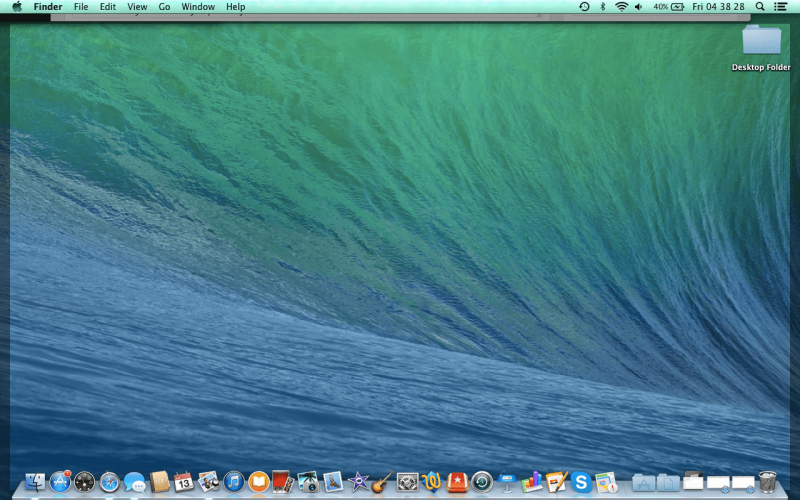
మీరు ఫైల్ను సూచించాల్సిన అవసరం ఉన్న సందర్భాలు ఉండవచ్చు లేదా మీ డెస్క్టాప్లో కనిపించే చిత్రాన్ని చూడవచ్చు. మీరు దీన్ని తొలగించాల్సిన అవసరం ఉంది లేదా తీసివేయాలి, కానీ మీ అనువర్తనాలను తగ్గించడం లేదా నిష్క్రమించడం ఇష్టం లేదు. మీకు దీనితో సంబంధం లేదు + F3 సత్వరమార్గం, ఇది డెస్క్టాప్ను మాత్రమే బహిర్గతం చేయడానికి మీ విండోలను పైకి విస్తరిస్తుంది.
8. మైనస్క్యూల్ వాల్యూమ్ సర్దుబాట్లు (ఎంపిక + షిఫ్ట్ + ఎఫ్ 11 లేదా ఎఫ్ 12)
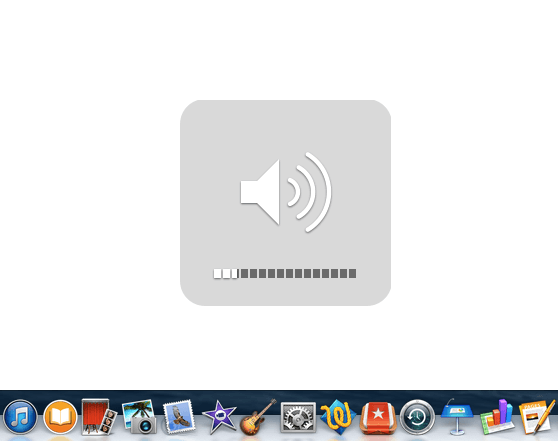
మీరు వింటున్న సంగీతం యొక్క పరిమాణాన్ని సర్దుబాటు చేయాలనుకుంటున్న సమయం మీకు ఎప్పుడైనా ఉందా, కానీ మీరు చేయగలరని మీరు ఆశించిన నిర్దిష్ట స్థాయికి చేరుకోలేకపోయారా? తో ఎంపిక + షిఫ్ట్ + వాల్యూమ్ అప్ లేదా వాల్యూమ్ డౌన్ సత్వరమార్గం, మీకు కావలసిన స్థాయికి చేరుకోవడానికి మీరు చాలా తక్కువ వాల్యూమ్ సర్దుబాట్లు చేయవచ్చు.
9. మొత్తం పదాలను తొలగించండి (ఎంపిక + తొలగించు)
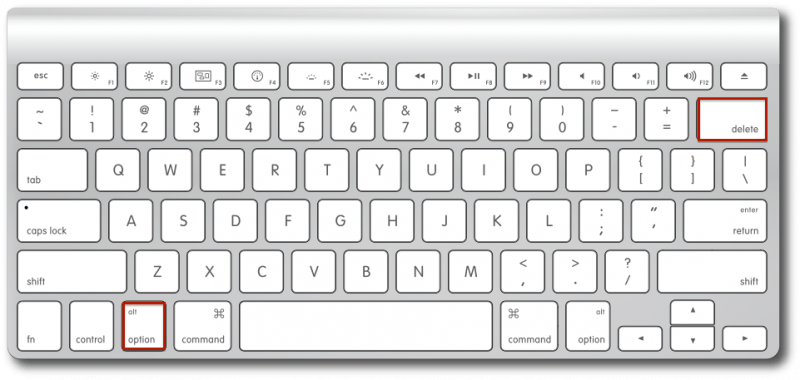
మీరు టైప్ చేసిన మొత్తం పదం తొలగించబడే వరకు తొలగించు బటన్ను నొక్కి ఉంచడం కొన్నిసార్లు నొప్పిగా ఉంటుంది. తో ఎంపిక + తొలగించు ఆదేశం, మీరు టైప్ చేసిన ఇటీవలి పదాన్ని తొలగించడానికి మీరు నొక్కాలి. మీరు బహుళ పదాలను తొలగించాలనుకుంటున్నన్ని సార్లు దాన్ని నొక్కవచ్చు.
10. చాలా పైకి / దిగువకు స్క్రోల్ చేయండి (⌘ + పైకి లేదా క్రిందికి)
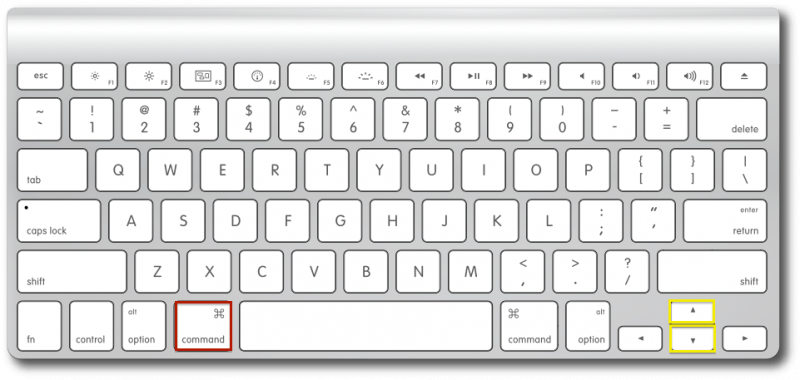
స్క్రోల్ చేయడానికి బహుళ మార్గాలు ఉన్నాయి. మీరు స్క్రీన్ ఎడమ వైపున ఉన్న స్క్రోల్ బార్ను క్లిక్ చేయవచ్చు, మీరు మీ ట్రాక్ప్యాడ్ను ఉపయోగించవచ్చు లేదా మీరు కీబోర్డ్ బాణాలను ఉపయోగించవచ్చు. అయితే, మీరు నొక్కినప్పుడు ⌘ + పై లేదా క్రింది బాణం గాని , మీరు లైటింగ్ వేగంతో పైకి పరుగెత్తవచ్చు.ప్రకటన
11. కనిష్టీకరణ స్లో-మో (షిఫ్ట్ + కనిష్టీకరించు విండో)
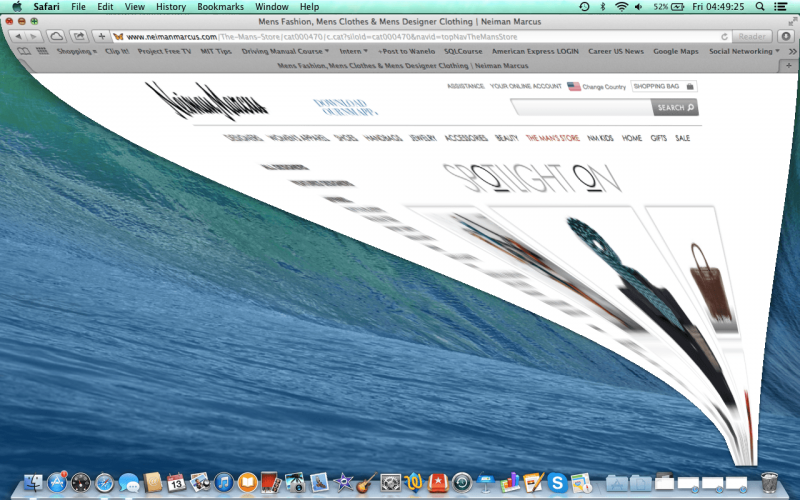
స్నేహితులు మరియు కుటుంబ సభ్యులను చూపించడానికి ఇది సరదా ప్రభావం కోసం మాత్రమే. స్లో-మోలో మీ కనిష్టీకరించే స్క్రీన్ కనిష్టీకరించాలని మీరు కోరుకుంటే, నొక్కండి షిఫ్ట్ ఆపై మీ స్క్రీన్ను కనిష్టీకరించండి పసుపు బటన్ తో.
12. చిరునామా పట్టీని యాక్సెస్ చేయండి (⌘ + పైకి + ఎల్)

మీ ట్రాక్ప్యాడ్ను కూడా తాకకుండా శోధన పట్టీలో ఏదైనా టైప్ చేయాలనుకుంటే, నొక్కండి ⌘ + పైకి బాణం + ఎల్ . అక్కడ నుండి, మీరు త్వరగా మీ వెబ్ శోధన లేదా సెర్చ్ ఇంజన్ పదాన్ని టైప్ చేయవచ్చు.
13. వేగంగా మూసివేయండి (నియంత్రణ + ఎంపిక + ⌘ + తొలగించు)
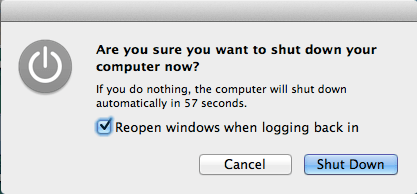
మీరు హడావిడిగా ఉంటే మరియు వెంటనే కంప్యూటర్ను మూసివేయాల్సిన అవసరం ఉంటే, మీరు దీన్ని చేయవచ్చు నియంత్రణ + ఎంపిక + ⌘ + తొలగించండి బటన్. మీరు గమనిస్తే, అనుకోకుండా ఈ ఆదేశాన్ని చేయడం చాలా కష్టం. మంచి కారణం కోసం, ఒకసారి సక్రియం చేయబడితే, మూసివేసే ముందు పత్రాలు లేదా పేజీలను సేవ్ చేయడానికి మీకు చాలా తక్కువ సమయం ఉంటుంది.
కాబట్టి ఈ ఆదేశం చేసే ముందు మీరు సేవ్ చేశారని నిర్ధారించుకోండి. మీరు చేసినా, నా పరీక్షల సమయంలో, తదుపరి ప్రారంభంలో విండోస్ తిరిగి లోడ్ అవుతున్నాయని నేను కనుగొన్నాను, కానీ మీ పనిని పూర్తిగా సేవ్ చేస్తానని మీకు హామీ లేదు.ప్రకటన
14. ఫైండర్ సత్వరమార్గాలు (⌘ + Shift + A, U, లేదా D)
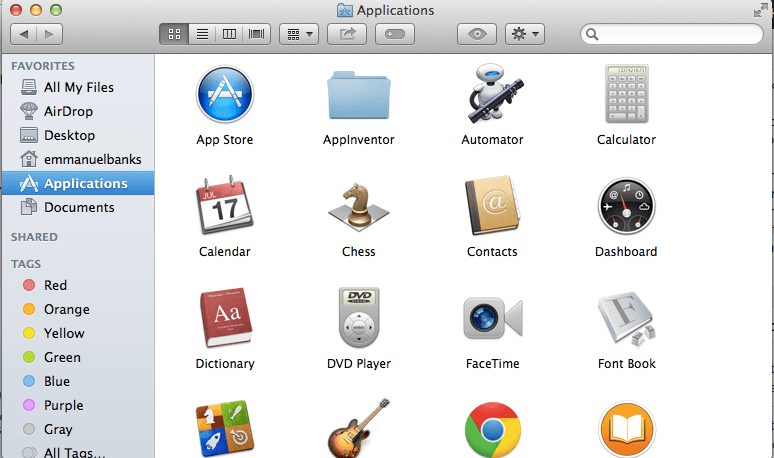
ఫైండర్ మీ Mac కోసం ఫైల్స్ మరియు అనువర్తనాల కేంద్రంగా ఉంది. దీని అర్థం కొన్నిసార్లు నావిగేట్ చెయ్యడానికి కొంచెం చిందరవందరగా ఉంటుంది. తో + షిఫ్ట్ + ఎ ఫైండర్లో సత్వరమార్గం, మీరు త్వరగా ఫైండర్ యొక్క అనువర్తనాల పేజీకి వెళ్ళవచ్చు. + షిఫ్ట్ + యు మిమ్మల్ని యుటిలిటీస్కు తీసుకెళుతుంది మరియు + షిఫ్ట్ + డి ఫైండర్ యొక్క డెస్క్టాప్ ఫోల్డర్కు మిమ్మల్ని ఎస్కార్ట్ చేస్తుంది.
15. విలోమ రంగులు (మరింత చదవండి)
విలోమ రంగులు కొంతమందికి మంచి లక్షణం కావచ్చు, అయితే ఇతరులకు ఇది వారి కంప్యూటర్ చుట్టూ నావిగేట్ చేయడానికి ఒక ముఖ్యమైన మార్గం. అందువల్ల ఇది సెట్టింగుల ప్రాప్యత విభాగంలో (సిస్టమ్ ప్రాధాన్యతలు> కీబోర్డ్> సత్వరమార్గాలు> ప్రాప్యత) కొంత టింకరింగ్ తీసుకుంటుంది. అక్కడ నుండి, విలోమ రంగుల పెట్టెను తనిఖీ చేయండి. అప్పుడు తో + నియంత్రణ + ఎంపిక + 8 ఆదేశం, మీరు విలోమం నుండి మరియు రంగులను మార్చవచ్చు.
ఏ కీబోర్డ్ ట్రిక్ మీకు ఇష్టమైనదో ఈ క్రింది వ్యాఖ్యలలో మాకు తెలియజేయండి.
ఫీచర్ చేసిన ఫోటో క్రెడిట్: బ్లెండర్ ఆర్టిస్టులు blenderartists.org ద్వారా